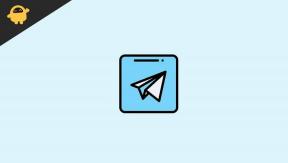Windows 10 PC'de Uygulamalar için Varsayılan GPU Nasıl Ayarlanır
, Windows / / August 04, 2021
Reklamlar
Bir bilgisayarı çalıştıran herkes her zaman çeşitli uygulamaları verimli bir şekilde çalıştırmak ister. Verimli, uygulamalar tarafından gecikmeden, çökmeden veya ısınma sorunlarına neden olmadan görevlerin yerine getirilmesi anlamına gelir. Günümüzde çoğu modern Windows PC birden fazla GPU kullanıyor. Birden fazla grafik birimi ile kullanıcı, belirli bir GPU'yu tek bir uygulamaya tahsis edebilir. Bu, uygulamanın çok fazla pil ömrü tüketmeden veya herhangi bir teknik engele neden olmadan sorunsuz çalışmasına izin verecektir. Bu kılavuzda size nasıl yapılacağını göstereceğim Windows 10'daki uygulamalar için varsayılan GPU'yu ayarlayın.
Normalde, oyun sırasında yoğun GPU kullanımı gerekliliği dikkate alınır. Günümüzde oyunlar birinci sınıf kalitede grafiklere sahip. Bu nedenle, bu kadar yoğun grafikleri yönetebilen bir PC'ye ihtiyaçları var. Oyun oynamanın yanı sıra, bir PC'de tonlarca başka yardımcı program vardır. Bu nedenle, pahalı bir mesele olsa da, birden fazla GPU çok işe yarayabilir. Bilgisayarınızda birden fazla grafik sürücüsü olduğunda, bilgisayarınızdaki herhangi bir uygulama için bir tane varsayılan GPU atayabilirsiniz.
Windows 10'da Uygulamalar için Varsayılan GPU'yu Ayarlama
İşte izlemeniz gereken adımlar klasik masaüstü uygulamaları için varsayılan GPU'yu ayarlayın Windows PC'nizin.
- Basın Windows + I erişmek için Windows ayarları

- Sonra tıklayın Sistemi
- Bir sonraki ekranda sol taraftaki panelde Görüntüle
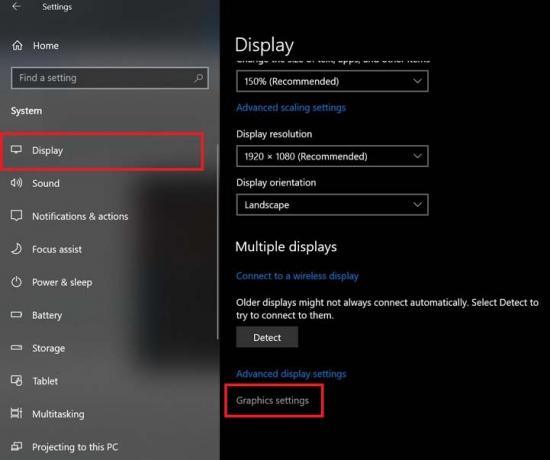
- Tıklayın Grafik Ayarları
- Masaüstü uygulamaları için GPU atamak isterseniz Açılır listeden Masaüstü Uygulamaları

- O uygulama için .exe dosyasını seçin [Normalde uygulamayı başlatmak için çift tıkladığınız uygulama dosyasını kastediyorum.]
Bu uygulama dosyasını normalde bilgisayarın C: / sürücüsünde bulunan ilgili uygulamanın dizininde bulacaksınız.
Reklamlar
- Bahsettiğim gibi .exe dosyasını seçin ve tıklayın Ekle
- Sonra tıklayın Kayıt etmek
Microsoft Store Uygulamaları için GPU'yu Ayarlama
Öte yandan, GPU'yu Microsoft Store Uygulamaları için ayarlamak isterseniz, adımlar Grafik Ayarlarından biraz farklı olacaktır. Aşağıdaki adımlar, önceki bölümdeki adımların devamıdır. Önceki bölümde, masaüstü uygulamaları için varsayılan GPU'yu ayarladık, ancak burada aynısını Microsoft Store uygulamaları için de yapıyoruz.
- Tıklamak Grafik Ayarları
- Ardından açılır menüden seçin Microsoft Store Uygulaması

- Bir diğeri ikinci açılır liste görünecek

- Bundan, varsayılan GPU'yu atamak istediğiniz uygulama seçimini seçin.
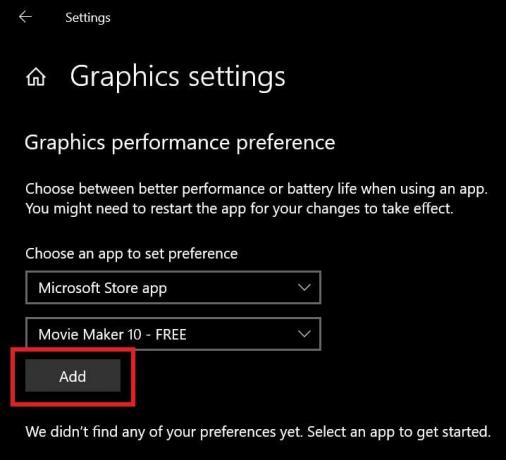
- Tıklamak Ekle uygulamayı seçtikten sonra
- Uygulamayı seçtikten sonra bir düğme olacak Seçenekler. Üstüne tıkla
- Üç seçenek olacak Windows Karar, Güç tasarrufu, ve Yüksek performans
- Seçiminize göre herhangi bir seçeneği seçin ve tıklayın Kayıt etmek
Açıkladığım adımlar, piyasada bulunan neredeyse tüm modern GPU'lar için iyi çalışacak. Bu nedenle, birden fazla GPU'nuz varsa ve yoğun çoklu görev yapıyorsanız, Windows PC'nizdeki çeşitli uygulamalar için varsayılan GPU'yu ayarlamayı deneyin.
İlgili Makaleler
- Windows 10'da Ekran Ayarlarını Varsayılana Sıfırlama
- WPS Dosyaları Nedir ve Windows 10'da Nasıl Açılır
- Microsoft Forms Nasıl Oluşturulur ve Kullanılır